
Ši programinė įranga leis jūsų tvarkyklėms veikti ir veikti, taip apsaugant jus nuo įprastų kompiuterio klaidų ir aparatūros gedimų. Dabar patikrinkite visus tvarkykles atlikdami 3 paprastus veiksmus:
- Atsisiųskite „DriverFix“ (patikrintas atsisiuntimo failas).
- Spustelėkite Paleiskite nuskaitymą rasti visus probleminius vairuotojus.
- Spustelėkite Atnaujinti tvarkykles gauti naujas versijas ir išvengti sistemos sutrikimų.
- „DriverFix“ atsisiuntė 0 skaitytojų šį mėnesį.
Jei dažnai naudojate „Microsoft Office 365 Suite“, daugiau ar mažiau esate susipažinę su perkėlimo procesu.
Paprasčiau tariant, tai yra kelių klientų el. Pašto adresų, kalendorių ir kontaktų perkėlimo iš vartotojo pašto dėžučių į „Office 365“ procesas.
„Outlook“ padėjėjas yra tvarkingas įrankis, kuris veikia kartu su „Migration Sync“, kad užbaigtų perkėlimą.
Kaip atsisiųsti ir įdiegti „Outlook Assistant“?
Visų pirma, jūs turite žinoti, kad turėsite užregistruoti paskyrą „Outlook Assistant“ Oficiali svetainė.
Vartotojas gauna el. Laišką su unikaliu Slaptažodžio priėmimo URL.
Taip siekiama užtikrinti, kad Slaptažodžio priėmimo puslapis o „Outlook Assistant“ gali teisingai identifikuoti vartotoją.
Pastaba: Nebendrinkite „Outlook“ padėjėjo atsisiuntimo tarp skirtingų vartotojų.
Spustelėjus nuorodą el. Laiške, ji atidarys Slaptažodžio priėmimo puslapis.
Tai suteiks migracijos programai visą reikalingą informaciją ir įgaliojimus.
Pasibaigus slaptažodžio priėmimo procesui, „Outlook Assistant“ atsisiuntimas prasideda automatiškai.
Atminkite, kad „Outlook“ padėjėjas turi būti įdiegtas mažiausiai 72 valandas prieš pradedant perkėlimą.
Tačiau kai kurie vartotojai turi skundėsi kad jiems kyla problemų atsisiunčiant ir įdiegiant „Outlook Assistant“.
Ar kas nors gali man patarti, kodėl „Avast“ nuolat blokuoja „Skykick Outlook Assistant“ (SKOA) atsisiuntimą iš „Comcast Business“? Man to reikia, kad galėčiau perkelti el. Paštą iš senosios „Outlook“ versijos į „Office 365“. Net kai išjungiu „Avast VPN“ ir užkardą, failas, kurį turiu atsisiųsti, nuolat perkeliamas į „Virus Chest“.
Ką daryti, jei negaliu atsisiųsti „Outlook“ padėjėjo?
Patikrinkite antivirusinius nustatymus
Ypač paminėtas atvejis atrodo kaip paprastas antiviruso atvejis, kai aptinkamas klaidingas teigiamas rezultatas.
„Avast“ atveju viskas, ką jums reikia padaryti, norint pranešti apie klaidingą teigiamą rezultatą, yra eiti į paskirta svetainė ir įkelkite failą.
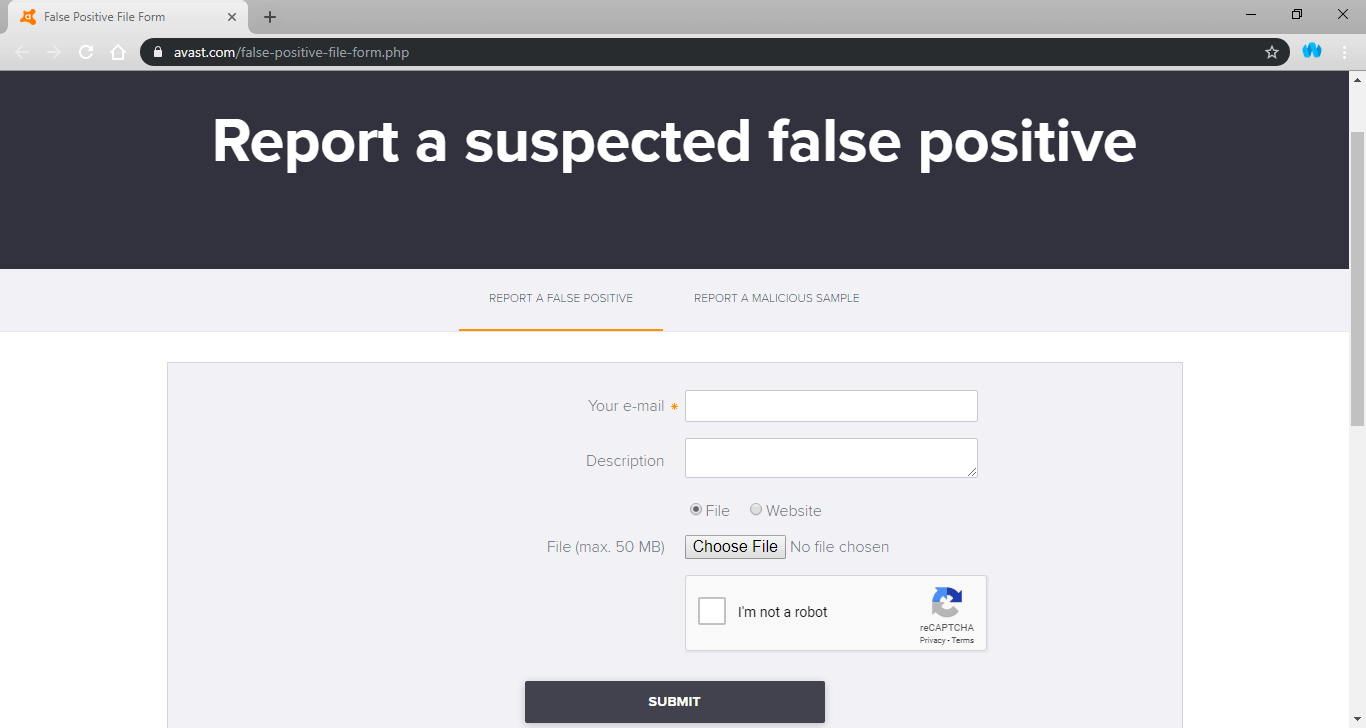
Be to, jei galite atsisiųsti programą, bet negalite jos įdiegti dėl virusų grėsmės aptikimo, įtraukite failą į baltąjį sąrašą.
Failų įtraukimas į baltąjį sąrašą skiriasi nuo antivirusinių klientų.
Norėdami gauti išsamesnį vadovą, susisiekite su oficialia antivirusinės programinės įrangos svetaine, kad gautumėte daugiau informacijos.
Laikydamiesi bet kurio iš šių patarimų, turėtumėte sugebėti sėkmingai įdiegti „Outlook Assistant“ įrankį ir taip sklandžiau perkelti procesą naudodami „Office 365“.
Žinote apie kitas priežastis, kodėl „Outlook“ padėjėjo atsisiuntimas ir įdiegimas neveikia?
Jei taip, prašome pasidalinti savo sprendimais su mumis toliau pateiktame komentarų skyriuje.
SUSIJED STRAIPSNIAI, KURIUS TURĖTUMĖTE TIKRINTI:
- Kaip atsisiųsti „Microsoft Outlook“ el. Laiškus į „Excel“
- Kaip atsisiųsti „Salesforce for Outlook“
- NUSTATYTI: Neveikia „Asana Outlook“ priedas

